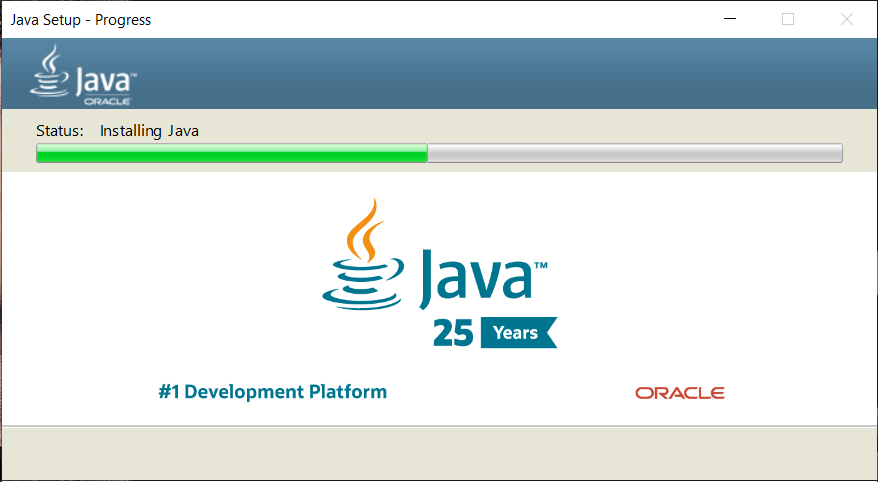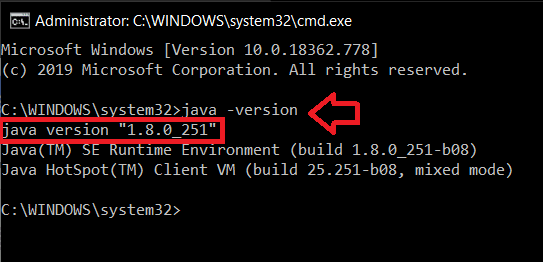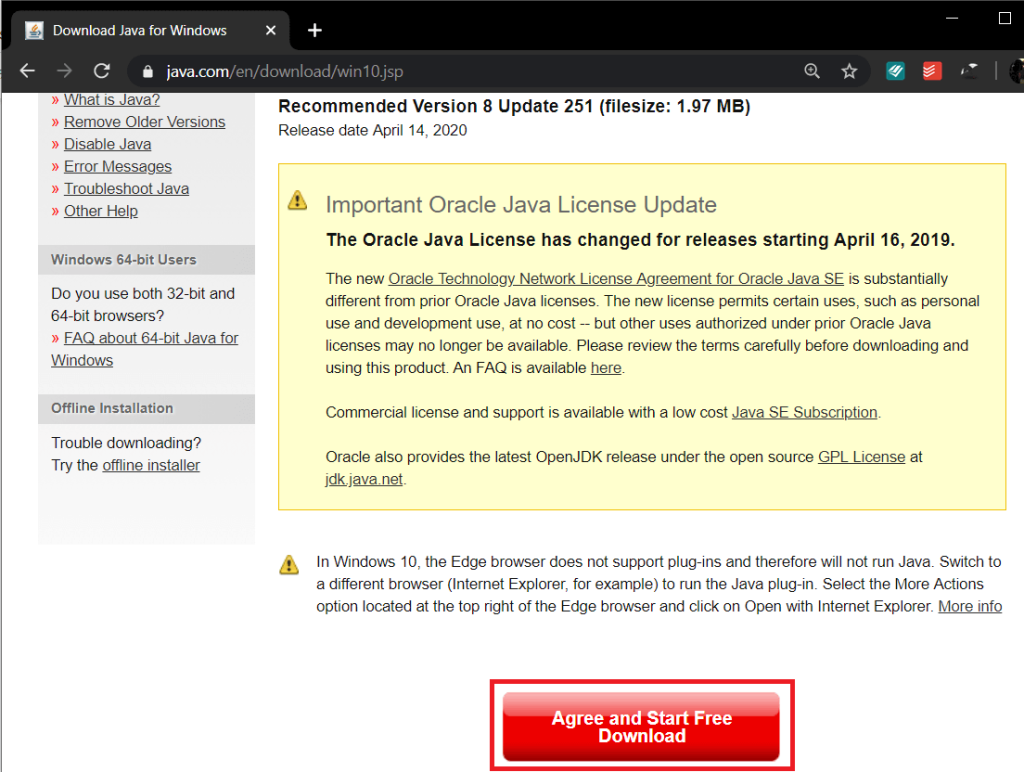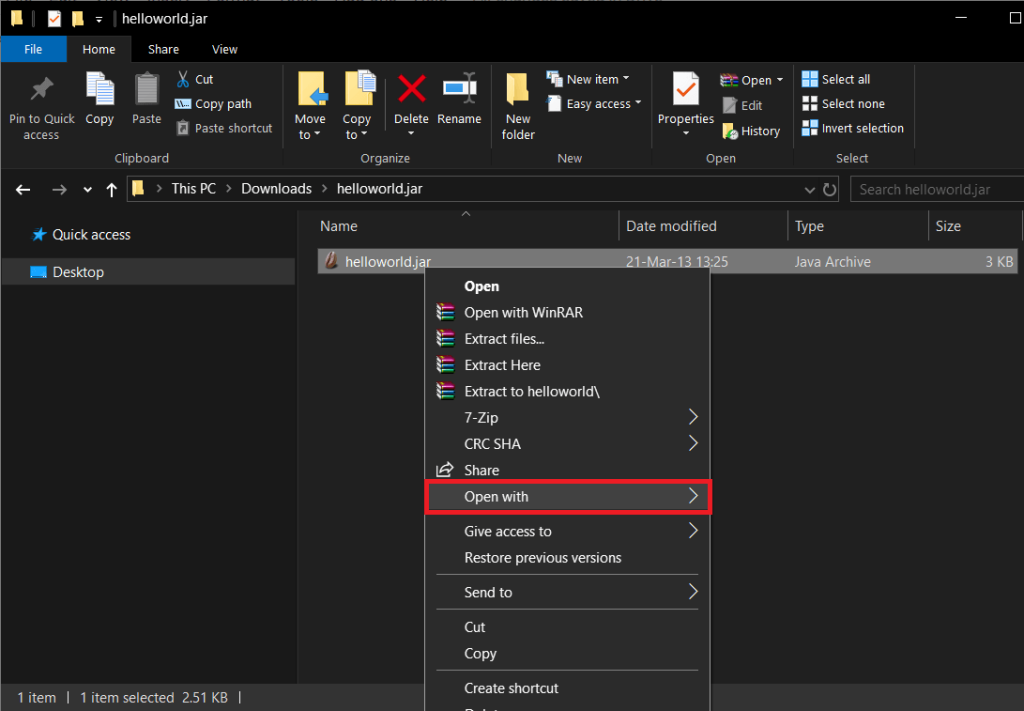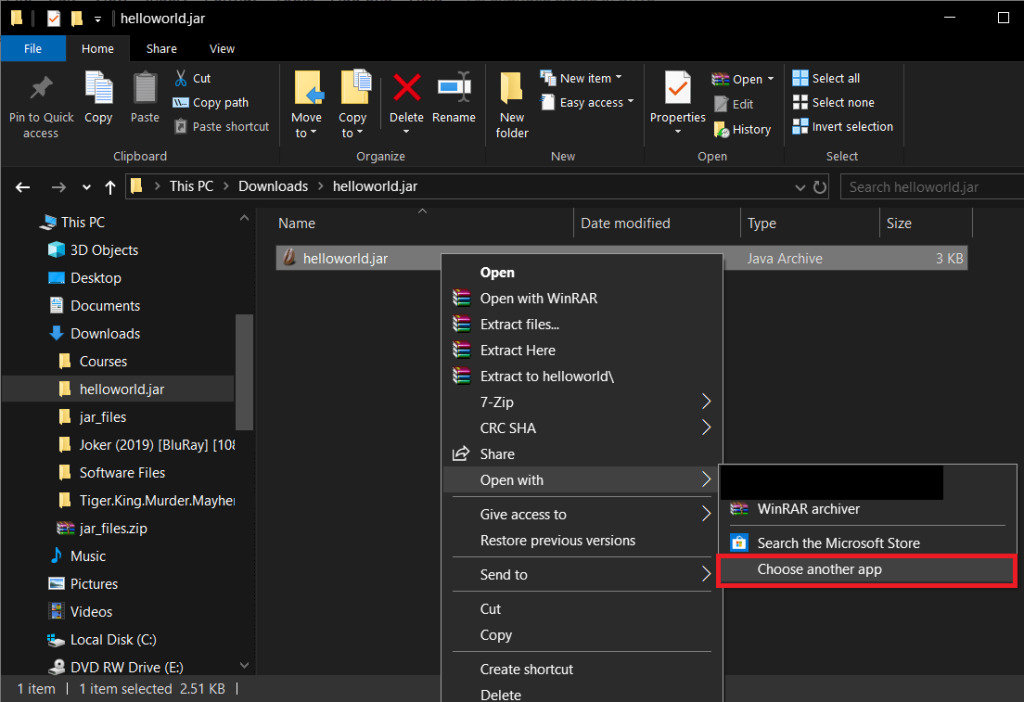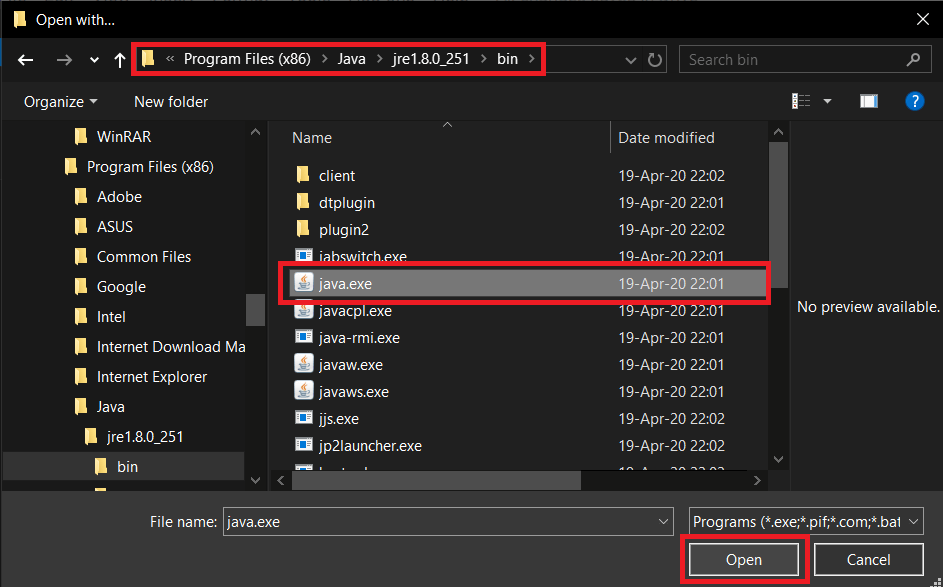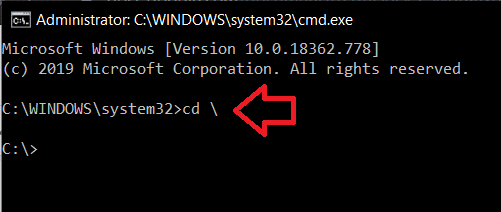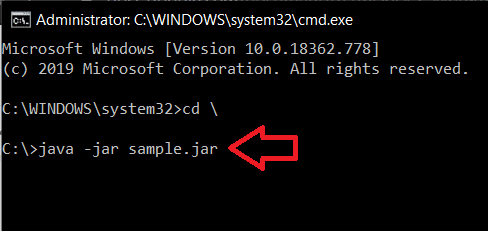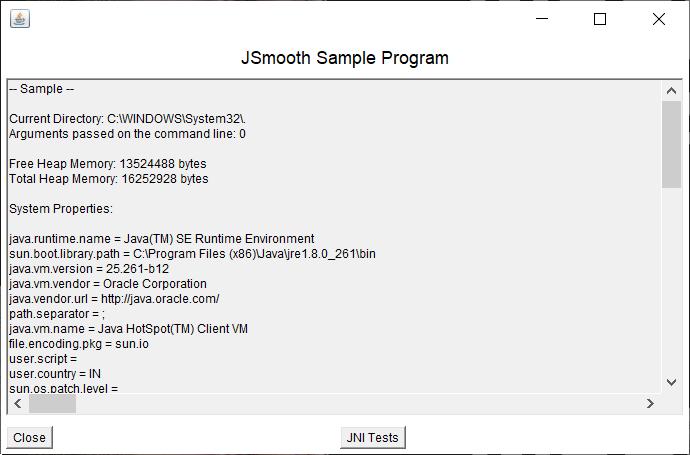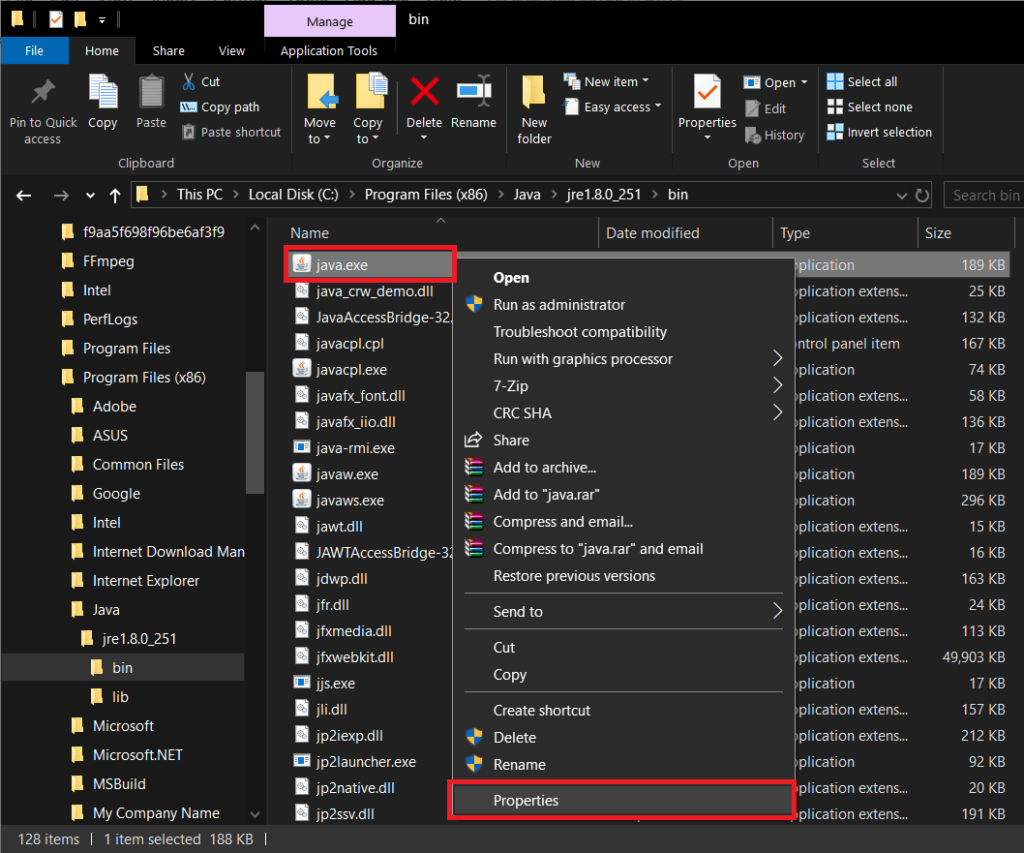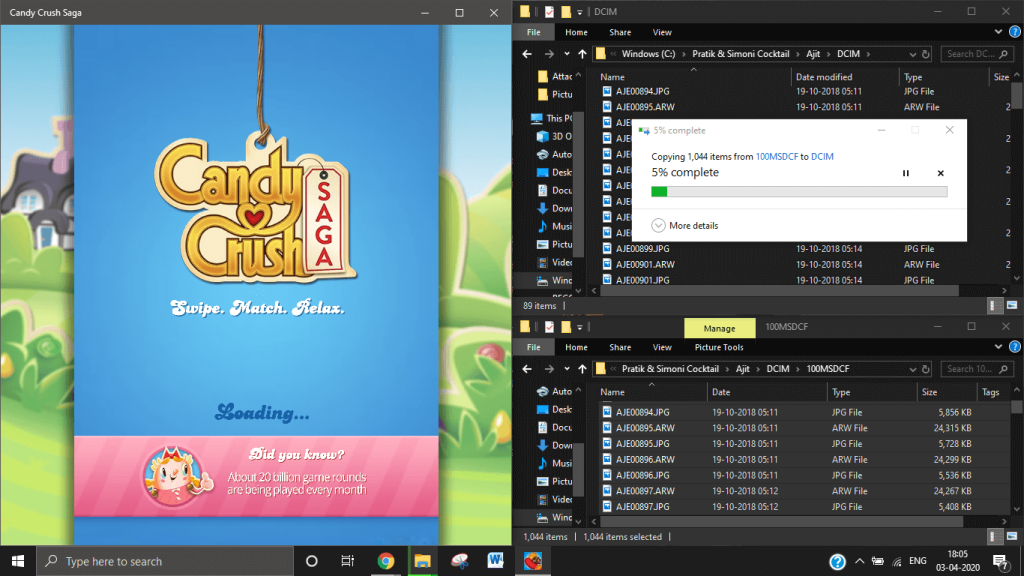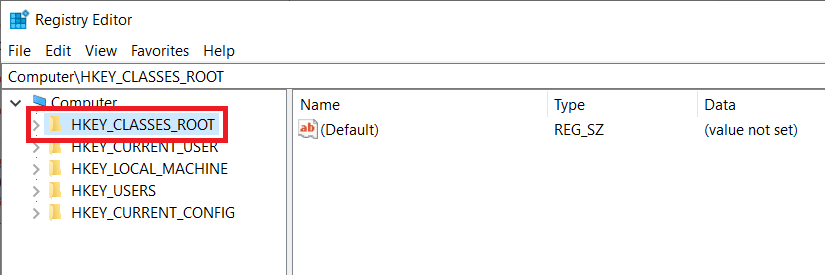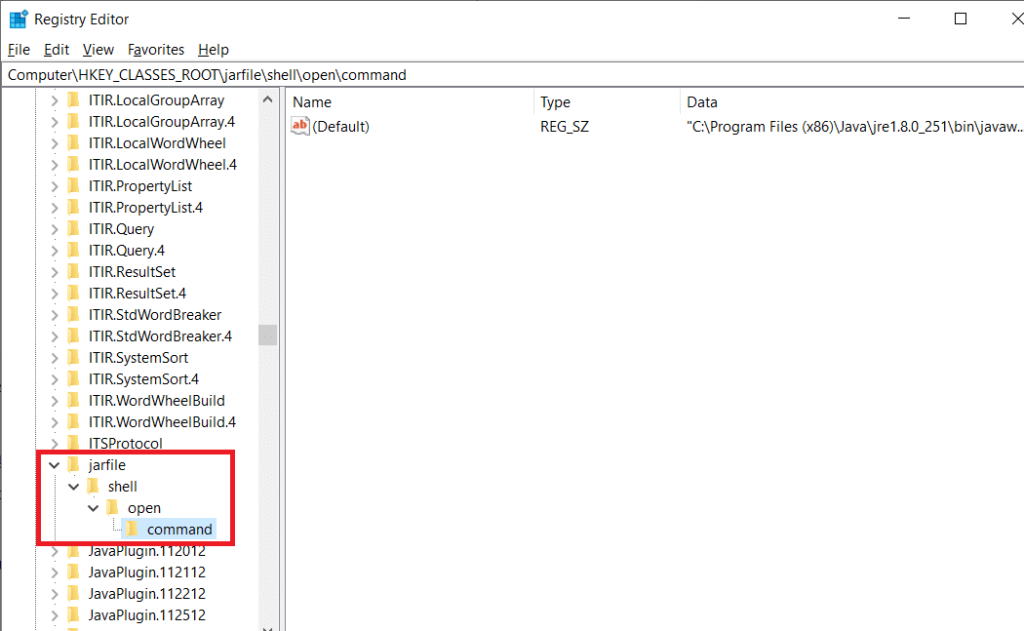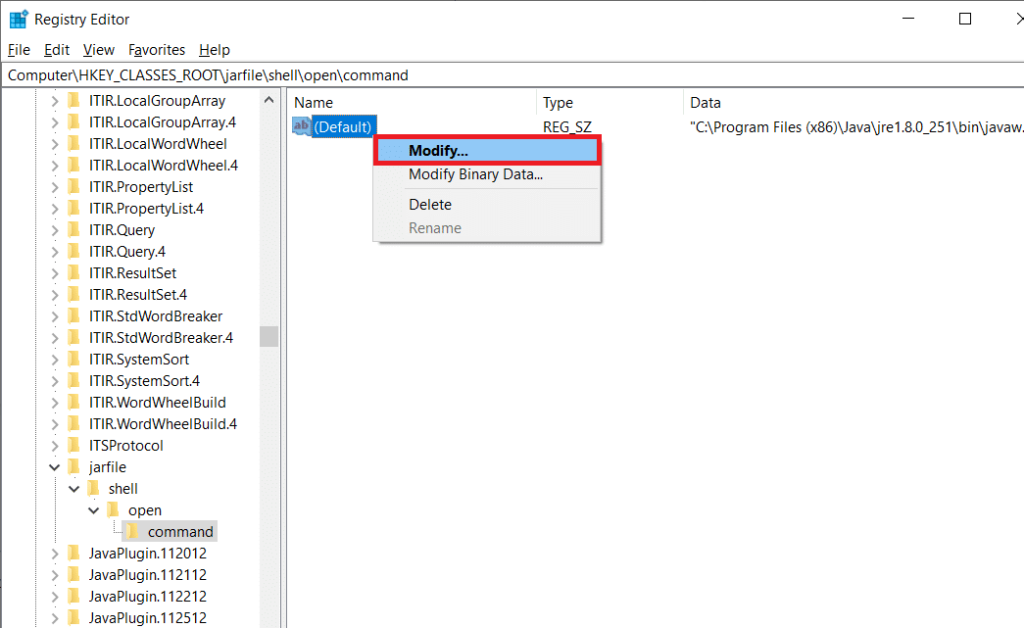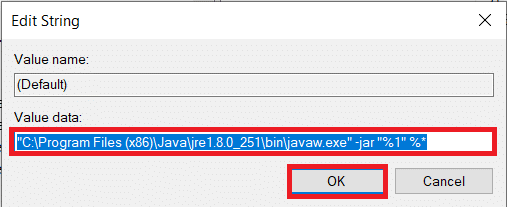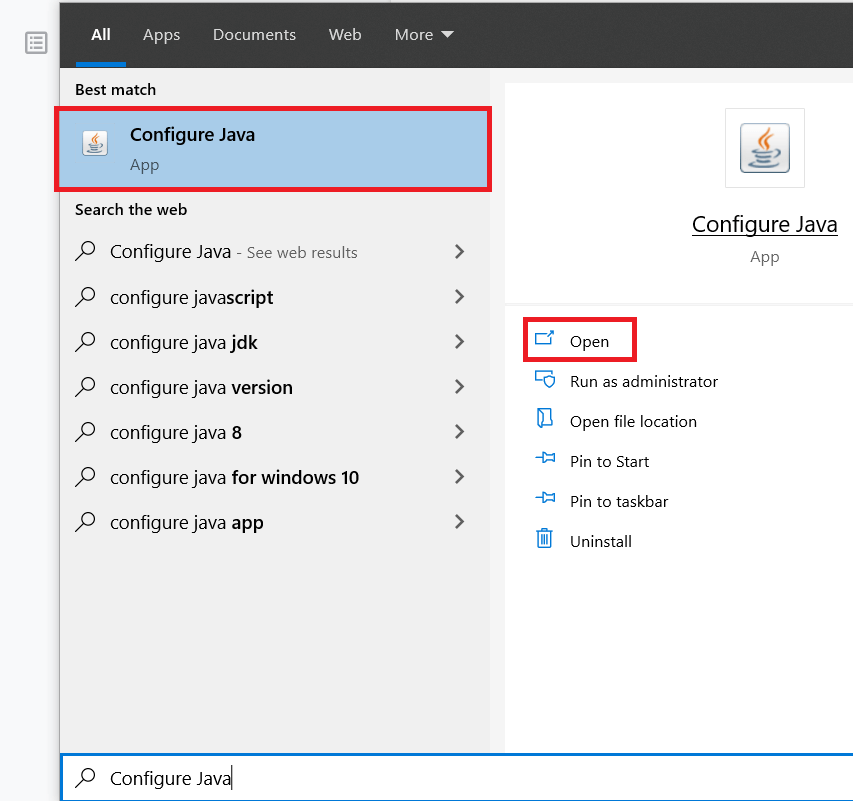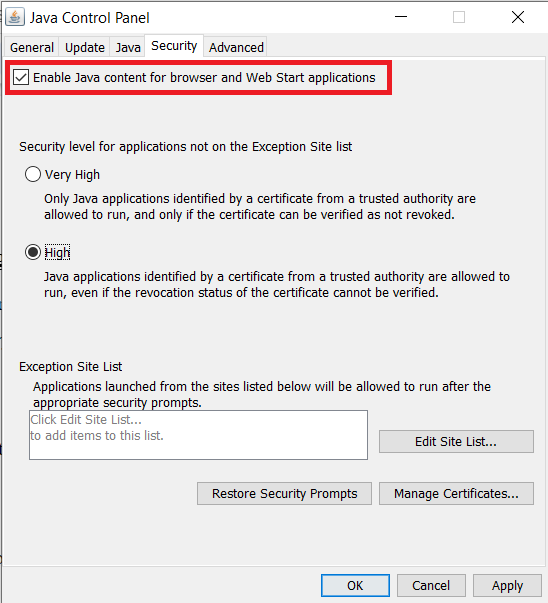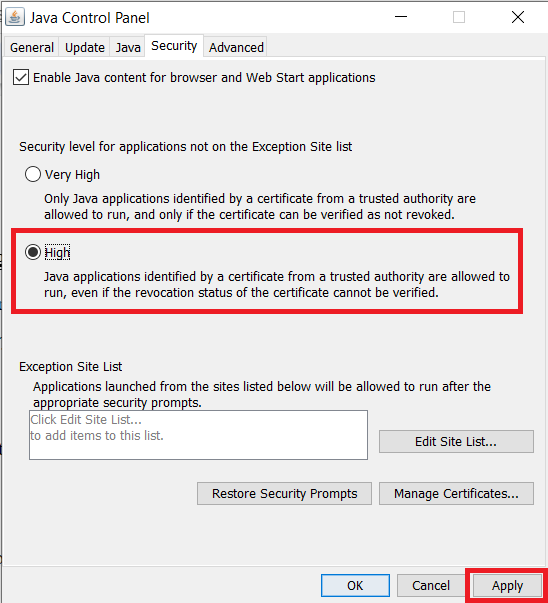یک فایل jar مخفف یک فایل J ava AR chive است و برنامههای جاوا (فایلهای کلاس جاوا، ابردادهها و منابع) را درون خود نگه میدارد. از آنجایی که یک فرمت فایل بسته (شبیه فرمت فایل زیپ .) است، یک فایل jar ممکن است برای جمع آوری چندین فایل دیگر به منظور بهبود قابلیت حمل و کاهش فضایی که این فایل ها اشغال می کنند، استفاده شود. این باعث می شود فایل های jar بسیار متنوع باشند و می توان از آنها برای ذخیره یک بازی، یک برنامه، یک برنامه افزودنی مرورگر و غیره استفاده کرد.
همه فایل های jar یکسان ایجاد نمی شوند. برخی مانند فایلهای exe اجرا/اجرا میشوند و برخی مانند فایلهای zip استخراج/بازسازی میشوند . در حالی که باز کردن فایلهای jar بسیار آسان است و میتوان آنها را مشابه نحوه استخراج محتویات یک فایل فشرده انجام داد، این مورد برای اجرای یک فایل jar صادق نیست.
یک فایل exe با دوبار کلیک کردن، یک برنامه/برنامه را با کمک سیستم عامل ویندوز راه اندازی می کند. به طور مشابه، یک فایل jar را می توان با راه اندازی آن با استفاده از چارچوب جاوا اجرا کرد. با این حال، بسیاری از کاربران هنگام اجرای فایلهای jar با خطا مواجه میشوند و امروز در این مقاله به بررسی این موضوع میپردازیم و نحوه اجرا یا اجرای فایلهای jar در ویندوز 10 را نشان میدهیم.
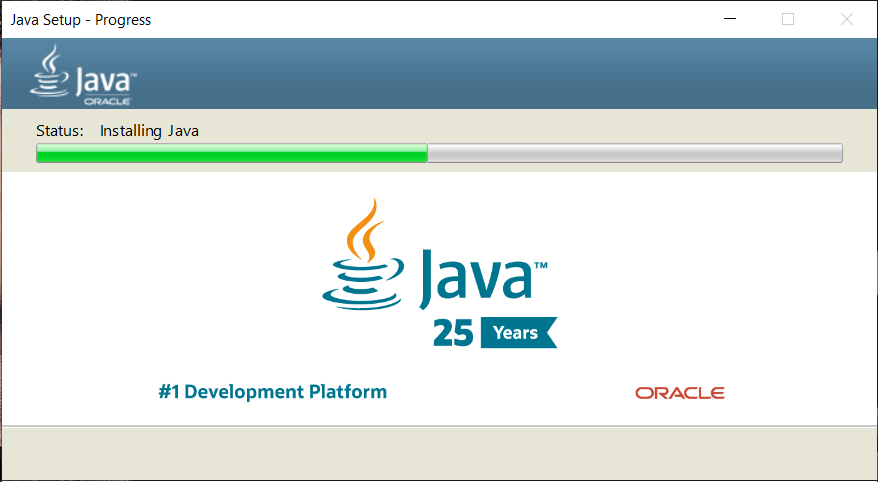
فهرست
چرا فایل های jar اجرا نمی شوند؟
یک فایل Jar شامل یک مانیفست است که اساساً به فایل میگوید چگونه رفتار کند در حالی که اطلاعات مربوط به سایر فایلهای بستهبندی شده در فایل jar را نگه میدارد. همچنین، یک فایل jar حاوی فایل های کلاسی است که کد جاوا را برای برنامه اجرایی نگه می دارد. هر دوی این فایل ها به همراه فایل های رسانه ای دیگر امکان اجرای فایل های jar را به صورت یک درخواست توسط Java Runtime Environment فراهم می کنند.
کاربران هنگام اجرای فایل jar با یکی از این دو خطا مواجه می شوند.
- Java Run-Time Environment به درستی برای اجرای فایل های jar تنظیم نشده است
- رجیستری ویندوز JRE (محیط زمان اجرا جاوا) را به درستی فراخوانی نمی کند
اولین خطا زمانی رخ می دهد که کاربر نسخه قدیمی جاوا را بر روی رایانه شخصی خود اجرا می کند و خطای دوم زمانی ایجاد می شود که فایل های jar به درستی با باینری جاوا مرتبط نیستند.
همچنین، گاهی اوقات زمانی که کاربر روی یک فایل jar دوبار کلیک میکند، یک پنجره خط فرمان برای یک ثانیه باز میشود و سپس بسته میشود و کاربر را ناراحت میکند. خوشبختانه حل این دو خطا و اجرای یک فایل jar بسیار آسان است.
نحوه اجرای فایل های JAR در ویندوز 10
همانطور که قبلاً ذکر شد، برای اجرای برنامه/کد موجود در یک فایل jar به Java Runtime Environment نیاز دارید. برای بررسی اینکه رایانه شخصی شما چه نسخه ای از جاوا را اجرا می کند و نحوه به روز رسانی به آخرین نسخه، مراحل زیر را دنبال کنید:
1. Command Prompt را به عنوان Administrator با هر یک از روش های ذکر شده در زیر راه اندازی کنید.
آ. کلید Windows + X را فشار دهید یا روی دکمه شروع کلیک راست کنید تا منوی پاور یوزر باز شود. از منوی بعدی روی Command Prompt (Admin) کلیک کنید.
ب کلید Windows + R را فشار دهید تا دستور Run اجرا شود، cmd را تایپ کنید و ctrl + shift + enter را فشار دهید.
ج روی دکمه start کلیک کنید (یا کلید Windows + S را فشار دهید)، command prompt را تایپ کنید و از پنل سمت راست Run as Administrator را انتخاب کنید.
2. هنگامی که پنجره خط فرمان باز شد، java -version را تایپ کرده و enter را فشار دهید.
خط فرمان اکنون نسخه دقیق جاوا را که روی سیستم خود نصب کرده اید در اختیار شما قرار می دهد.
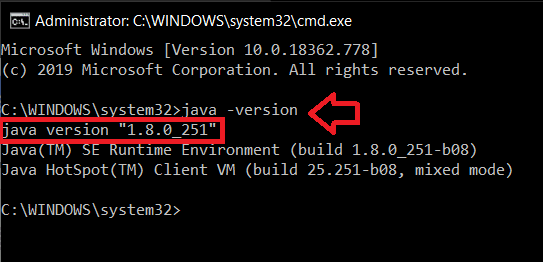
همچنین، برنامه configure java را در رایانه شخصی خود جستجو کنید و برای بازیابی نسخه جاوا روی About در برگه عمومی کلیک کنید.
3. آخرین نسخه جاوا نسخه 8 به روز رسانی 251 (از 14 آوریل 2020) است. اگر از آخرین نسخه استفاده نمی کنید یا اصلاً جاوا ندارید، به صفحه دانلود رسمی جاوا دانلودها برای همه سیستم عامل ها بروید و روی دکمه « موافق و شروع دانلود رایگان» کلیک کنید.
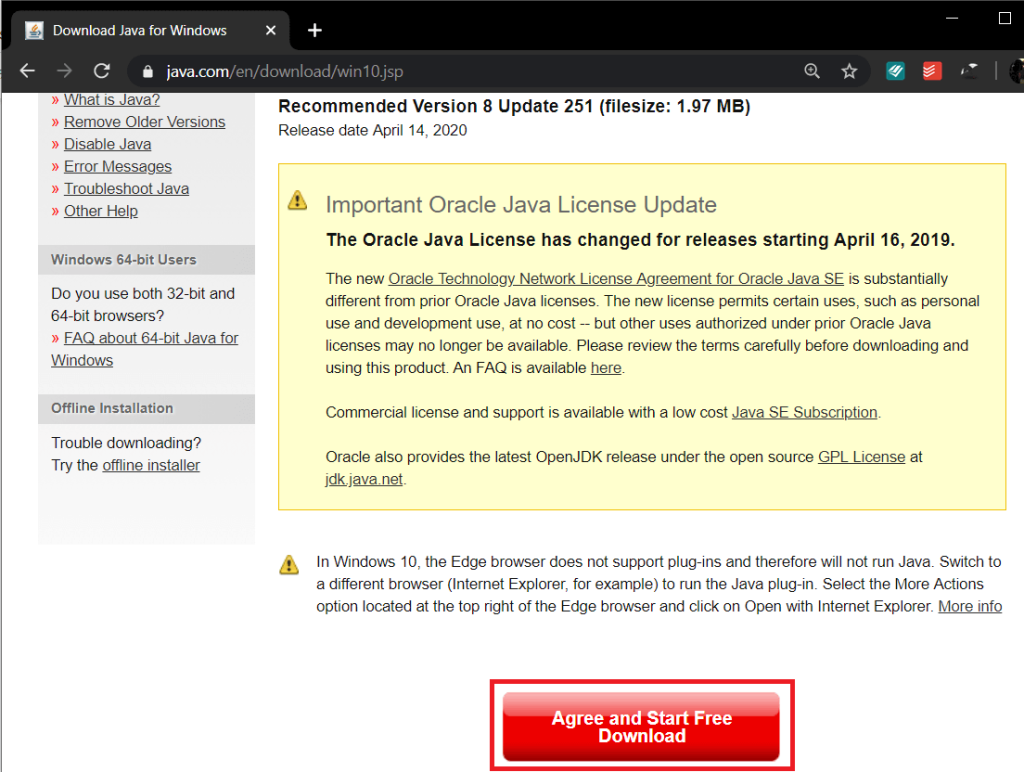
4. فایل دانلود شده را پیدا کنید (This PC > Downloads) و روی فایل exe دوبار کلیک کنید تا جادوگر راه اندازی باز شود. اکنون، دستورالعمل های روی صفحه را دنبال کنید تا آخرین نسخه جاوا را نصب کنید.
5. مراحل 1 و 2 را مجدداً تکرار کنید تا بررسی کنید که آیا به روز رسانی با موفقیت نصب شده است یا خیر.
اگر در بهروزرسانی جاوا با مشکلی مواجه هستید، سعی کنید نسخه قبلی را ابتدا با استفاده از ابزار رسمی حذف جاوا حذف کنید و سپس یک نصب جدید انجام دهید.
روش 1: استفاده از «باز کردن با…»
در روش اول به صورت دستی فایل jar را با محیط اجرای Java Runtime باز می کنیم. برای انجام همین کار مراحل زیر را دنبال کنید.
1. اکسپلورر فایل را باز کنید ( کلید ویندوز + E )، فایل jar را که میخواهید اجرا/باز کنید پیدا کنید و روی آن کلیک راست کنید.
2. از منوی تنظیمات/زمینه فایل زیر، Open with را انتخاب کنید .
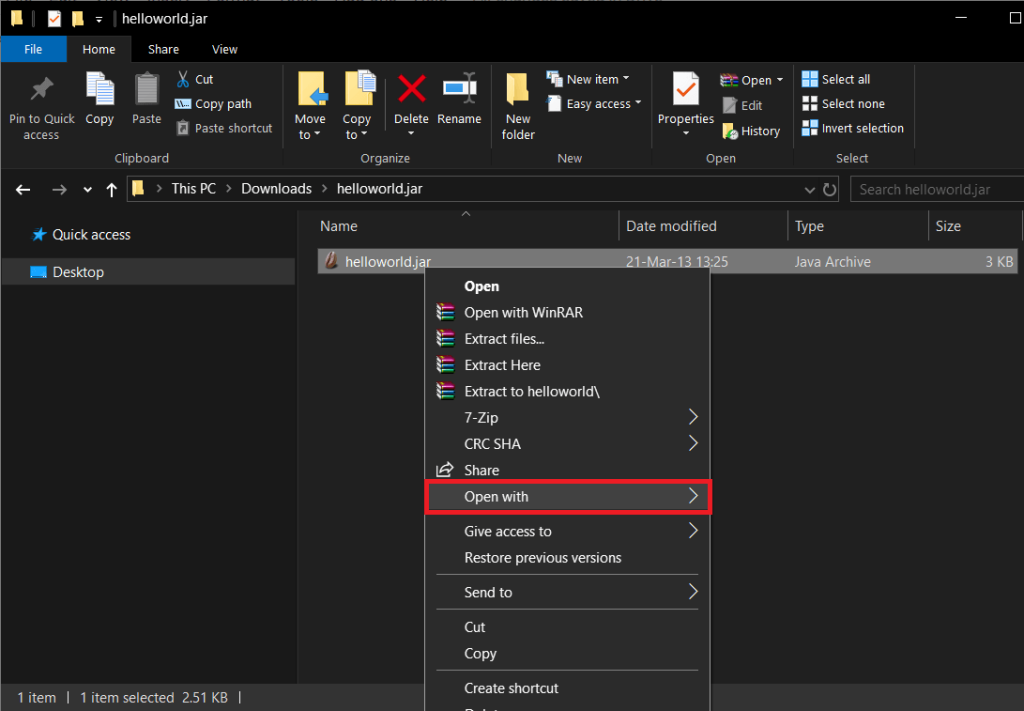
3. لیست برنامه ها را مرور کنید و سعی کنید جاوا (TM) Platform SE باینری را پیدا کنید . به احتمال زیاد آن را در لیست برنامه ها پیدا نخواهید کرد.
4. بنابراین، بر روی Choose other app کلیک کنید .
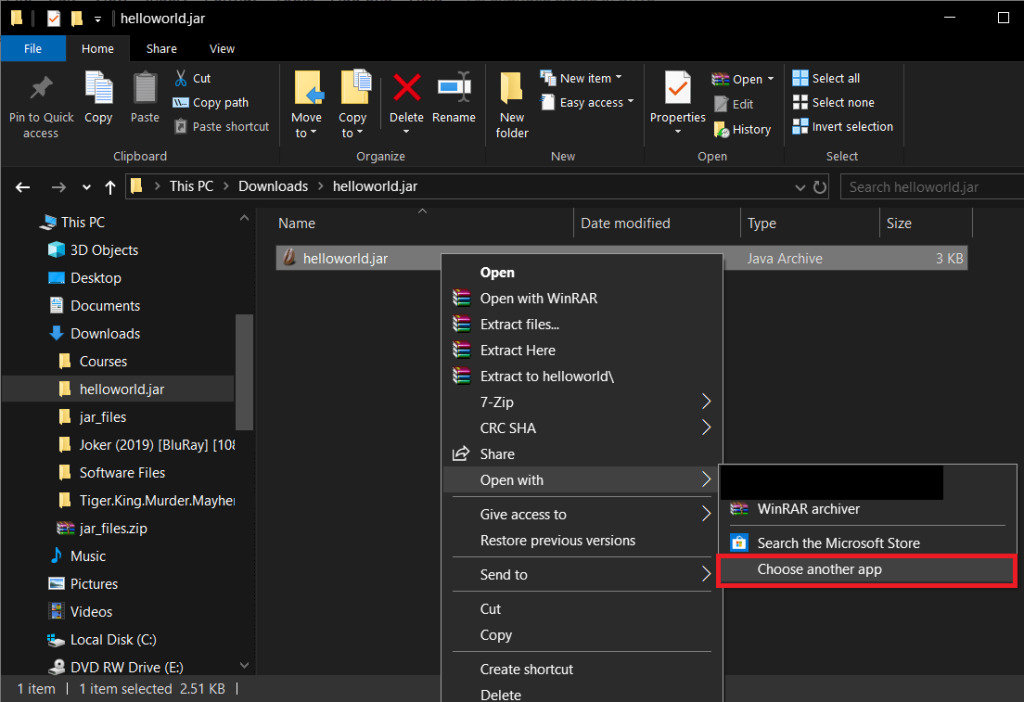
5. دوباره لیست را مرور کنید و اگر برنامه را پیدا نکردید روی More Apps > به دنبال برنامه دیگری در این رایانه شخصی بگردید تا به صورت دستی برنامه را پیدا کنید.
6. اکنون به مسیری که java.exe در آن ذخیره شده است بروید. برای اکثر کاربران، باید C:\Program Files\Java\jre1.8.0_221\bin باشد، اما اگر آن را در آنجا پیدا نکردید، مسیر زیر را امتحان کنید C:\Program Files (x86)\Java\jre1.8.0 _221\bin
۷- در نهایت java.exe را انتخاب کرده و enter را فشار دهید.
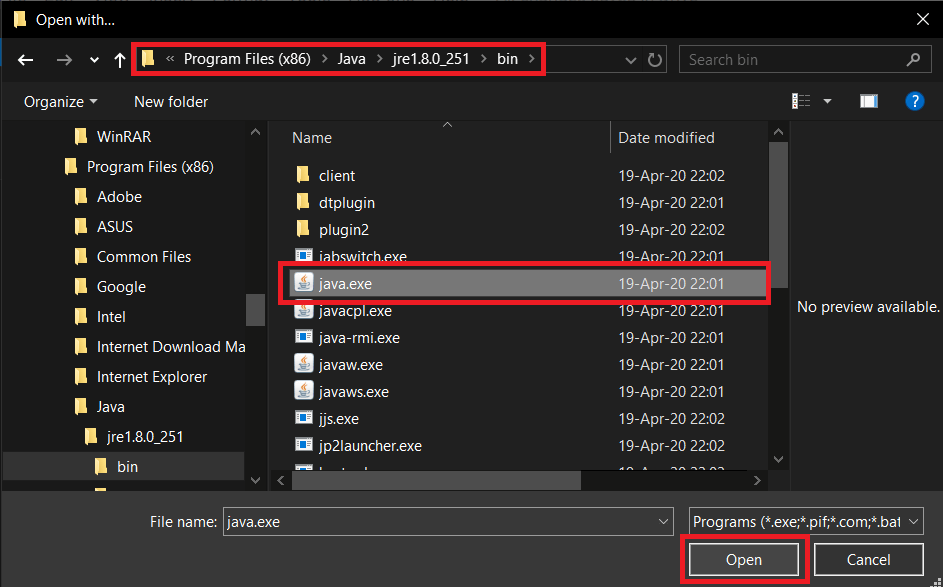
روش 2: فایل های JAR را با استفاده از Command Prompt اجرا کنید
همچنین می توانید فایل های jar را با استفاده از پنجره خط فرمان ویندوز 10 اجرا کنید. این فرآیند شامل اجرای یک خط فرمان واحد است و انجام آن آسان است.
1. Command Prompt را به عنوان Administrator با استفاده از هر یک از روش هایی که قبلا ذکر شد راه اندازی کنید .
2. هنگامی که پنجره خط فرمان باز شد، دستور 'cd \' را اجرا کنید تا به بالای فهرست بازگردید.
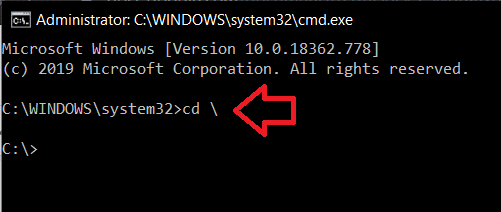
3. حالا دستور زیر java -jar sample.jar را تایپ کرده و کلید enter را بزنید.
فراموش نکنید که "sample.jar" را در خط فرمان با نام فایل jar تغییر دهید.
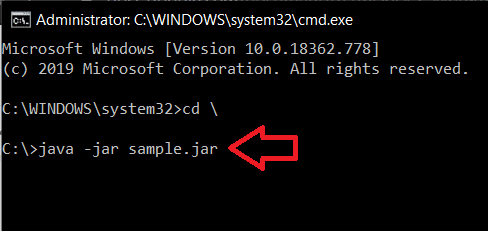
یا می توانید مرحله دوم را رد کنید و نمونه jar را با مسیر کامل فایل jar جایگزین کنید.
همچنین بخوانید: Fix Java شروع شد اما کد خروج 1 را برگرداند
روش 3: استفاده از برنامه های شخص ثالث
درست مانند هر چیز دیگری، چندین برنامه شخص ثالث وجود دارد که به شما امکان می دهد فایل های jar را در ویندوز 10 اجرا یا اجرا کنید. یکی از محبوب ترین برنامه های مجری jar در اینترنت Jarx است.
به سایت رسمی Jarx – The JAR executer بروید و فایل نرم افزار را با کلیک بر روی 'Jarx-1.2-installer.exe' دانلود کنید. فایل دانلود شده را پیدا کنید و Jarx را نصب کنید. برنامه به جز یک پنجره درباره رابط کاربری گرافیکی ندارد. اکنون، به سادگی روی فایل jar دوبار کلیک کنید یا راست کلیک کرده و گزینه open را برای اجرای فایل های jar در رایانه شخصی خود انتخاب کنید.
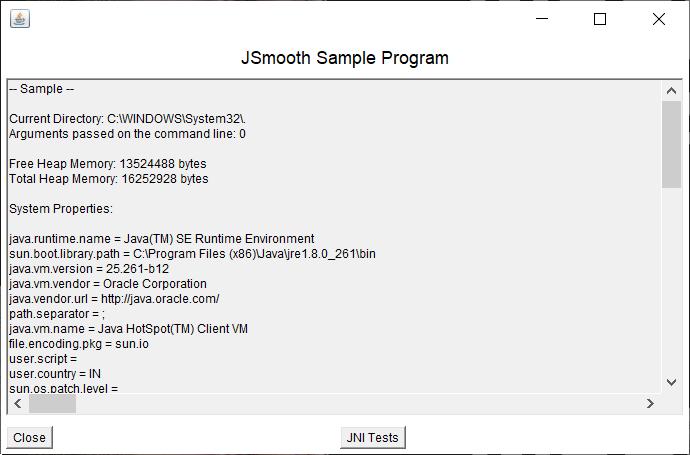
یکی دیگر از برنامه های شخص ثالث که به شما در اجرای فایل های jar کمک می کند، Jarfix است . همان روشی را که برای Jarx برای اجرای فایل های jar مطرح شد، دنبال کنید.
توجه: جارفیکس تنها زمانی میتواند فایلهای jar را اجرا کند که بهعنوان سرپرست راهاندازی شود.
همانطور که قبلا ذکر شد، همه فایل های jar به عنوان یک فایل اجرایی طراحی نشده اند. برخی فقط به عنوان یک بسته کار می کنند و انواع دیگری از فایل ها را در خود نگه می دارند. ما میتوانیم به سادگی با بازکردن/استخراج کردن فایل jar بررسی کنیم که آیا یک فایل jar قابل اجرا است یا خیر.
اگر تا به حال با فایلهای فشرده و فایلهای rar کار کردهاید، احتمالاً میدانید چگونه یک فایل را استخراج کنید. می توانید انتخاب کنید که از ابزار استخراج داخلی در ویندوز استفاده کنید یا از یکی از بسیاری از برنامه های استخراج فایل های موجود در اینترنت کمک بگیرید. برخی از پرکاربردترین و قابل اعتمادترین برنامه ها 7-zip و WinRAR هستند .
برای استخراج فایل با استفاده از ابزار استخراج داخلی ویندوز، کافی است روی فایل jar راست کلیک کرده و یکی از گزینه های «Extract…» را انتخاب کنید.
برای استخراج فایل با استفاده از یک برنامه شخص ثالث، ابتدا به وب سایت برنامه بروید و فایل نصب را دانلود کنید. پس از اتمام نصب برنامه، فایل jar را در برنامه باز کنید تا محتوای آن را مشاهده کنید.
رفع عدم امکان باز کردن فایل های JAR در ویندوز 10
اگر نتوانستید فایل های jar را با استفاده از روش های بالا اجرا کنید، راه حل زیر را امتحان کنید.
راه حل 1: به روز رسانی ویرایشگر رجیستری
1. File Explorer ( Windows Key + E ) را اجرا کنید و به پوشه bin در داخل پوشه نصب جاوا بروید.
مقصد پوشه بسته به پارتیشن درایوی که آن را روی آن نصب کرده اید متفاوت است. با این حال، برای اکثر کاربران، پوشه را می توان در درایو C و در داخل Program Files یا Program Files (x86) پیدا کرد.
2. در داخل پوشه bin، java.exe را پیدا کنید، روی آن کلیک راست کرده و Properties را انتخاب کنید .
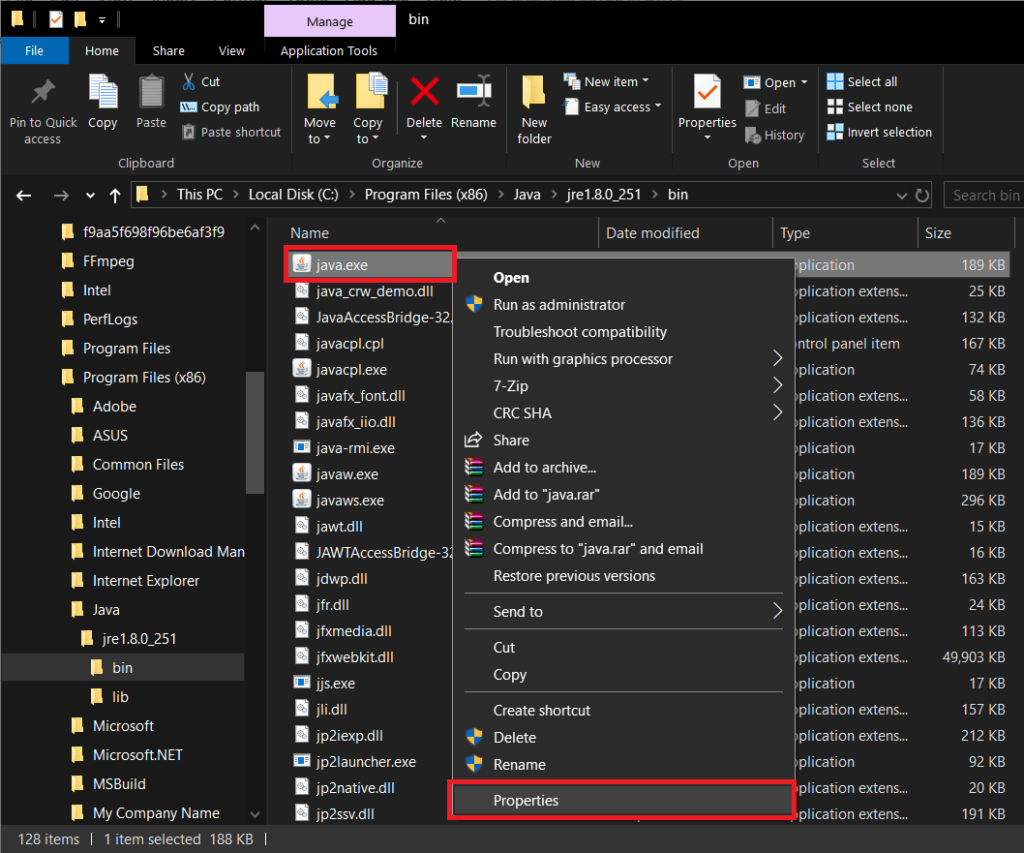
3. به تب Compatibility بروید و کادر کنار Run this program as an Administrator را علامت بزنید. برای خروج بر روی Apply و سپس Ok کلیک کنید.
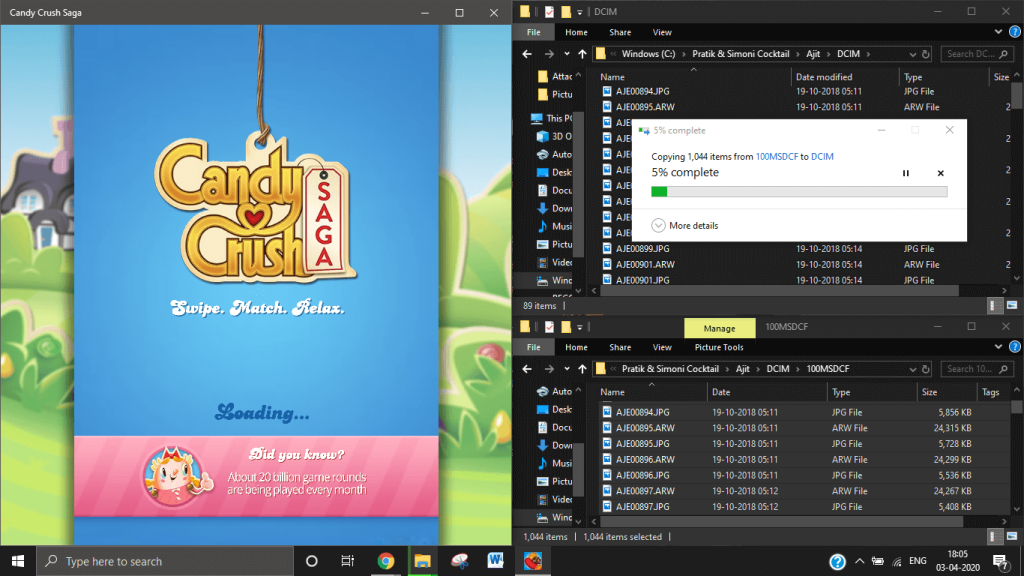
4. Command Prompt را به عنوان مدیر با هر یک از روش هایی که قبلا ذکر شد راه اندازی کنید .
5. بسته به نیاز خود یکی از دستورات زیر را در پنجره خط فرمان تایپ کرده و enter را فشار دهید.
فراموش نکنید که C:\Program Files(x86)\ را با آدرس پوشه نصب جاوا واقعی خود جایگزین کنید.
برای اجرای ساده فایل jar، دستورات زیر را تایپ کرده و Enter را بزنید:
ftype jarfileterm=cmd /s /k ""C:\Program Files(x86)\Java\jre1.8.0_221\bin\java.exe" -jar "%1″ %*" assoc .jar=jarfileterm
6. اگر می خواهید فایل jar را اشکال زدایی کنید و بنابراین نیاز دارید که پنجره خط فرمان پس از راه اندازی فایل باز بماند، دستور زیر را تایپ کنید.
ftype jarfileterm=cmd /s /k ""C:\Program Files(x86)\Java\jre1.8.0_221\bin\java.exe" -jar "%1″ %*" assoc .jar=jarfileterm
حالا ادامه دهید و سعی کنید فایل jar را باز کنید.
اگر هنوز قادر به اجرای فایل jar نیستید، باید چند مورد را در ویرایشگر رجیستری ویندوز تغییر دهیم. ما به شما توصیه می کنیم در پیروی از راهنمای زیر بسیار محتاط باشید، زیرا ویرایشگر رجیستری ابزار قدرتمندی است و نباید با آن اشتباه گرفته شود.
1. راه اندازی ویندوز ویرایشگر رجیستری را با کلیک کردن بر روی دکمه شروع، جستجو برای ویرایشگر رجیستری و فشار دادن وارد کنید و یا توسط regedit را تایپ در اجرای دستور (کلید ویندوز + R).

2. از پنل سمت چپ، روی فلش کلیک کنید یا روی HKEY_CLASSES_ROOT دوبار کلیک کنید تا همان را باز کنید.
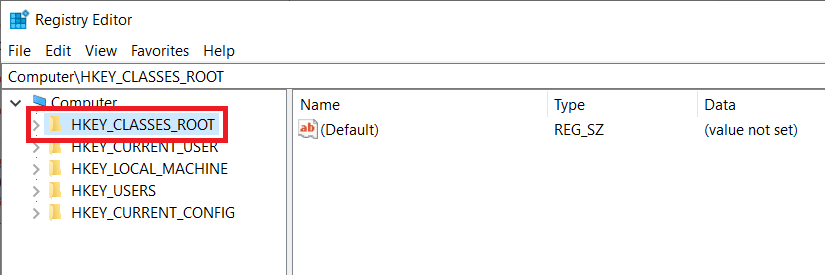
3. از لیست کشویی، پیدا کردن پوشه jarfile (برخی از کاربران ممکن است پیدا کردن پوشه ها jar_auto_file و jarfileterm جای jarfile. دنبال همان روش ذکر شده در زیر)
4. ابتدا jarfile را با دوبار کلیک کردن روی آن باز کنید.
5. به دستور jarfile > shell > open > بروید
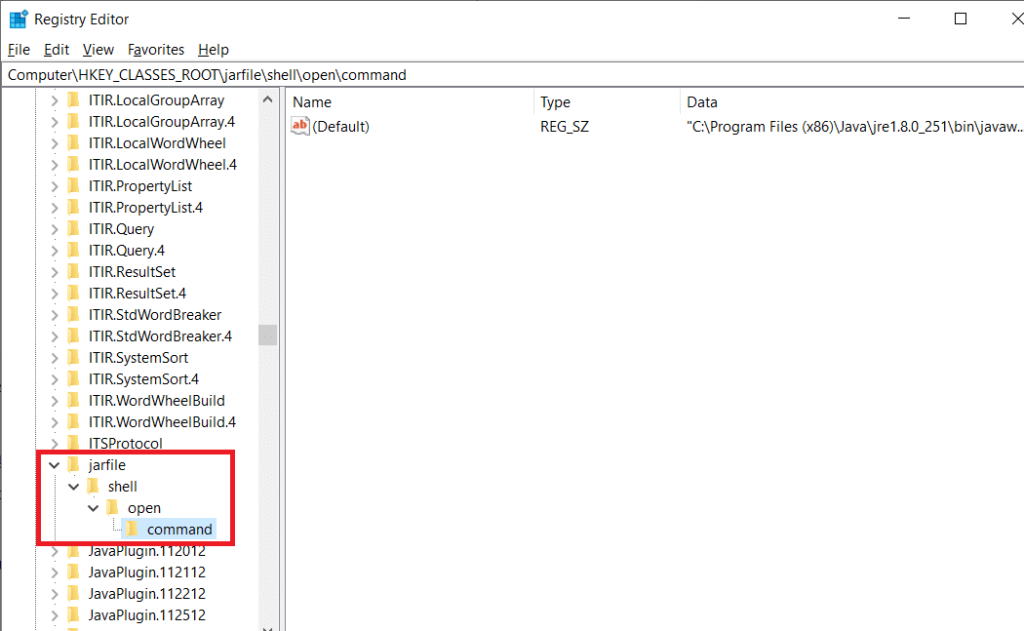
5. در پانل سمت راست، باید کلیدی با عنوان Default ببینید. راست کلیک کرده و Modify را انتخاب کنید یا برای تغییر کلید به سادگی روی آن دوبار کلیک کنید.
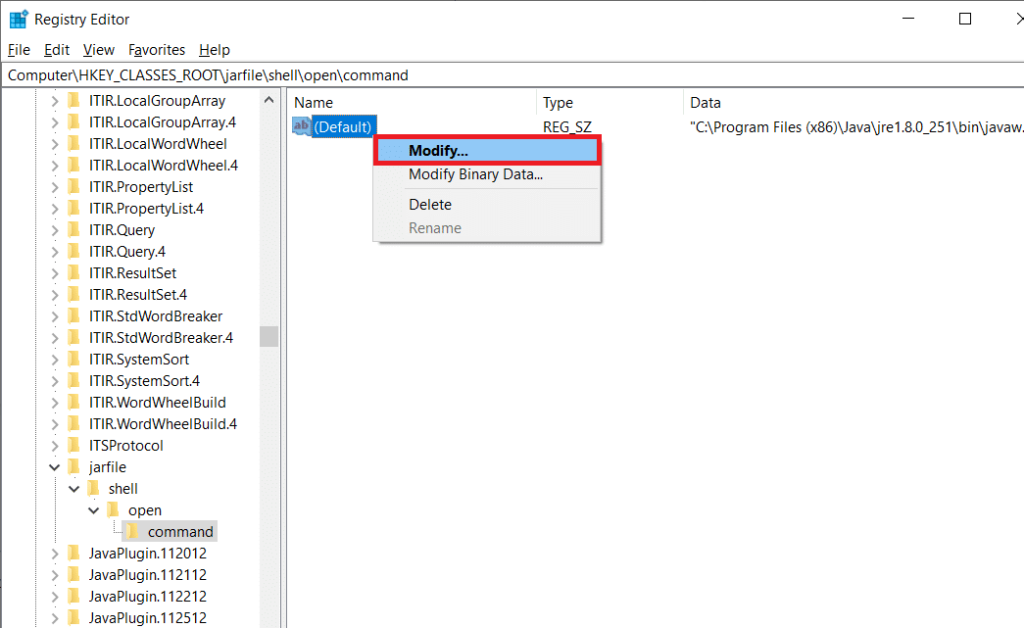
6. در کادر پاپ آپ زیر، در زیر برچسب Value Data، دستور fftype را که قبلا در پنجره خط فرمان وارد کرده بودیم، قرار دهید.
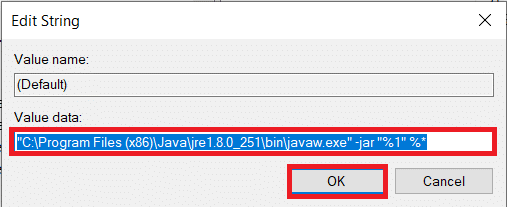
7. بررسی متقاطع برای اطمینان از صحیح بودن آن را بزنید و OK را فشار دهید .
توجه: به یاد داشته باشید که اگر آنها را دارید ، مراحل را برای هر دو پوشه، jar_auto_file و jarfileterm دنبال کنید.
8. در نهایت، ویرایشگر رجیستری را ببندید و فایل jar را اجرا کنید.
راه حل 2: تنظیمات امنیتی جاوا را تغییر دهید
یکی دیگر از مشکلات رایج جاوا، خطر امنیتی است. معمولاً هنگام تلاش برای اجرای یک فایل jar، پیام هشداری مبنی بر ادعای خطر ظاهر می شود. برای حل این مشکل، ما فقط باید تنظیمات امنیتی را تغییر دهیم.
1. روی دکمه start کلیک کنید یا Windows Key + S را فشار دهید، Configure Java را جستجو کنید و enter را فشار دهید تا باز شود.
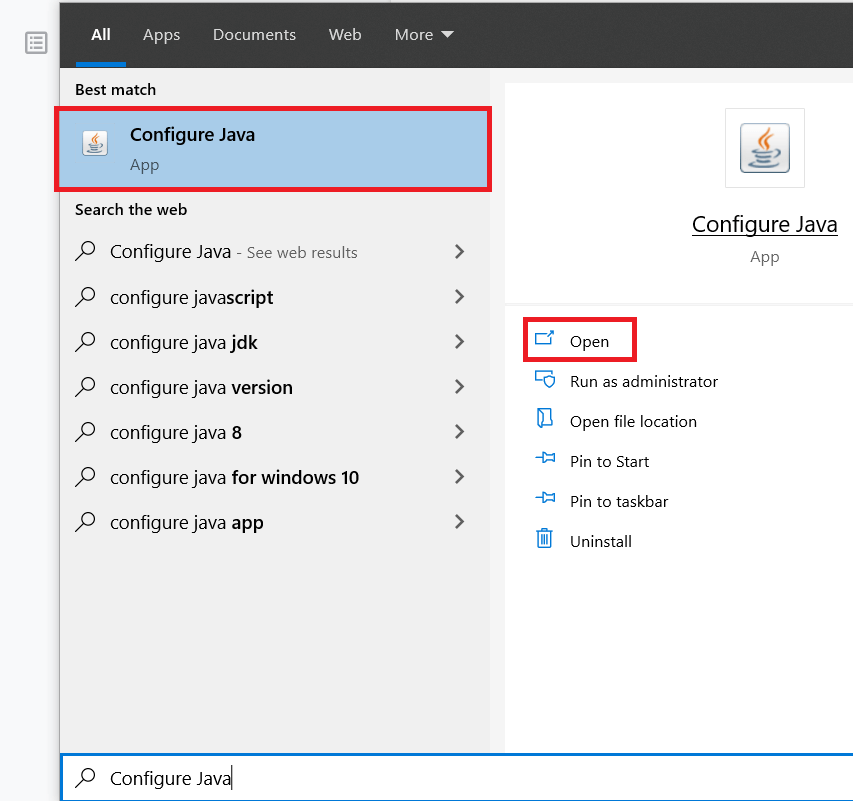
2. با کلیک کردن بر روی آن، به تب Security بروید.
3. مطمئن شوید که کادر کنار «فعال کردن محتوای جاوا برای برنامههای مرورگر و شروع وب» علامت زده شده باشد.
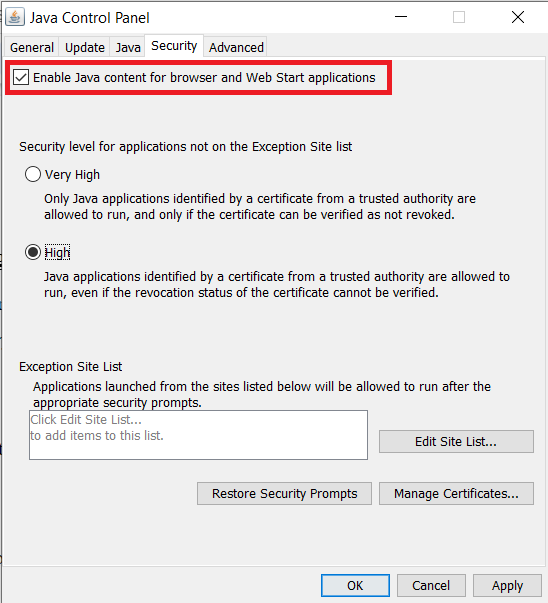
4. سطح امنیتی برنامه هایی که در لیست Exception Site نیستند را روی High تنظیم کنید و روی Apply کلیک کنید .
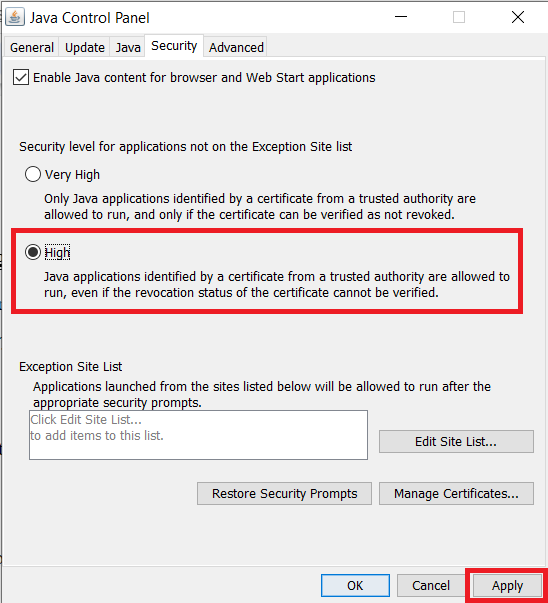
5. برای خروج بر روی OK کلیک کنید .
توصیه شده:
امیدواریم توانسته باشید فایل jar خود را همانطور که در نظر گرفته شده است را در ویندوز 10 اجرا یا اجرا کنید. در صورت بروز هرگونه مشکلی با پیروی از راهنمای بالا یا در باز کردن فایل jar، در بخش نظرات زیر با ما در ارتباط باشید و ما به شما کمک خواهیم کرد.